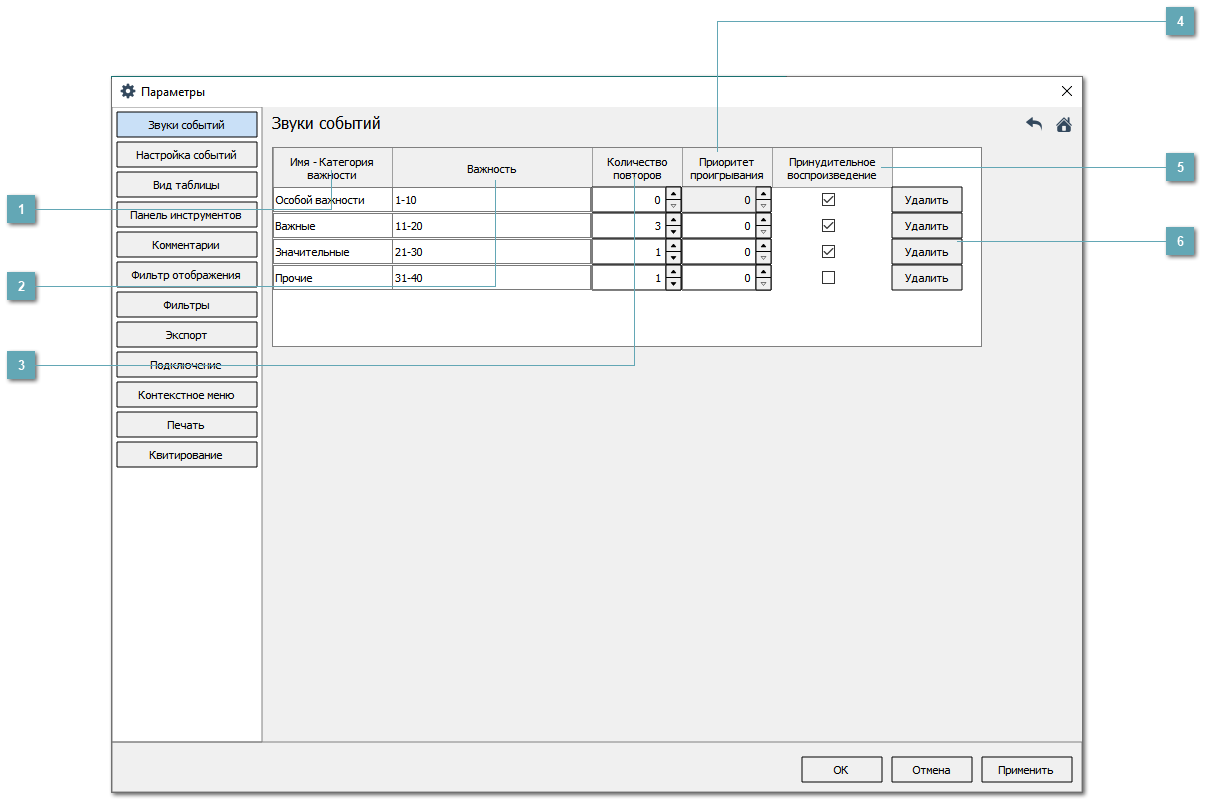Звуки событий
Звуковая сигнализация
Звуковые файлы хранятся в папке проекта по следующему пути:
ОС Windows:
[Папка проекта]\output\resources\Sounds
|
ОС Linux:
[Папка проекта]/output/resources/Sounds
|
Чтобы включить звуковое сопровождение событий определенной важности:
1. Перейдите в настройки (кнопка Параметры на панели инструментов или команда Параметры в контекстном меню) и откройте вкладку Звуки событий.
Вы можете переходить к настройкам, если:
для экземпляра типа такая возможность разрешена администратором;
для вашей учетной записи включено право редактирования настроек.
|
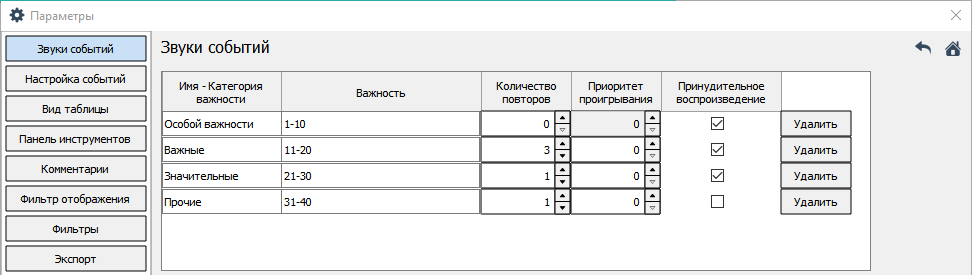
2. Для необходимой категории важности укажите значения важности событий, входящих в категорию (поле Важность). Вы можете указать одно значение, диапазон значений, несколько значений или диапазонов через запятую.
Заполняя поле Важность, помните, что:
событие может иметь минимальную важность 1 и максимальную 1000;
значения важности разных групп не должны пересекаться.
|
Если звуковой файл для события отсутствует в папке со звуками, проигрывается файл default.wav.
|
Если звуковой файл для события не назначен в OPC AE сервере, для событий групп: Особой важности, Важные и Значительные проигрывается файл default.wav, а для событий группы Прочие звук не проигрывается.
|
4. Сохраните изменения.
В оперативном режиме при появлении нового сообщения о событии будет проигрываться звук, заданный для группы, к которой относится событие. Все звуки проигрываются по очереди с учетом важности событий.
Вы можете указать сколько раз должен проигрываться звук для каждого события каждой группы важности (поле Количество повторов), а также задать возможность принудительного воспроизведения звуков. Чтобы звуки событий группы проигрывались постоянно, укажите значение 0 в поле Количество повторов. Чтобы в череде таких цикличных звуков проигрывались также звуки из других групп (для которых в поле Количество повторов не указан 0), задайте очередность проигрывания звуков для этих групп. Укажите в поле Приоритет проигрывания через сколько цикличных звуков должен проиграться звук текущей группы.
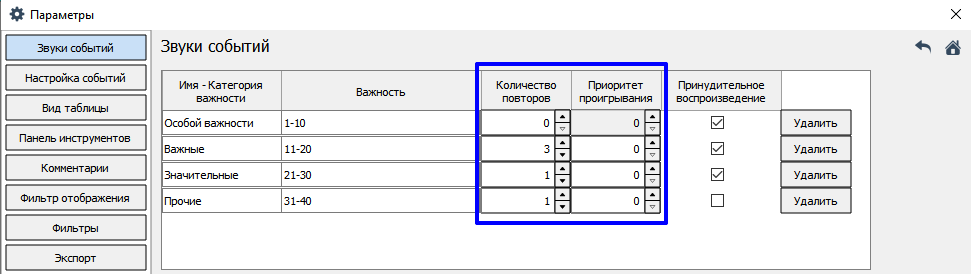
Пример
Очередь звуков для двух групп важности.
Определены две группы важности:
1. Особой важности – неограниченное (0) количество повторов проигрывания звуков с принудительным воспроизведением;
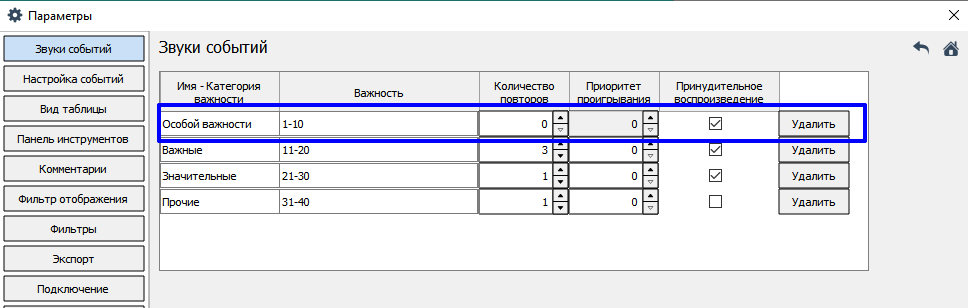
2. Значительные – проигрывать звуки 2 раза: по 1 через каждые 3 повтора первой группы (Особой важности) без принудительного воспроизведения;
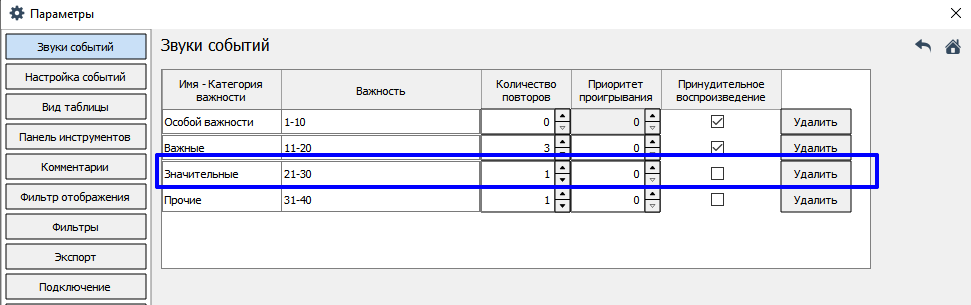
Получено по два события из каждой группы важности:
1. А1 и А2 (Особо важные)
2. В1 и В2 (Значительные)
Очередь проигрывания звуков:
A1→A2→A1→A2→A1→A2→B1→B2→A1→A2→A1→A2→A1→A2→B1→B2→A1→A2…
Управление звуками
Очередь звуков оперативных событий проигрывается независимо от режима, в котором находится приложение (оперативный или исторический). При квитировании события звук события перестает воспроизводиться.
Для ручного управления звуками используйте кнопки на панели инструментов или команды в контекстном меню таблицы событий.
Вы можете вручную управлять звуками, если:
для экземпляра типа такая возможность разрешена администратором;
для вашей учетной записи включено право управления звуками.
|
|
Кнопка
|
Подсказка
|
Описание
|
|
|
Пропустить звук
|
Пропустить текущий звук и перейти к следующему звуку в очереди
|
|
|
Отключить проигрывание звуков
|
Снизить громкость всех проигрываемых звуков до нуля
|
|
|
Включить проигрывание звуков
|
Вернуть прежнюю громкость всех звуков
|
|
|
Очистить очередь звуков
|
Пропустить все звуки в очереди
|